Page 1

フロッピーデ ィスクアダプタ
使用説明書 保証書付
このたびは、弊社製品をお買上げいただきありがとうございます。
この説明書には、フジフイルム フロッピーディスクアダプターFD-A2B
の使い方がまとめられています。内容をよくご理解の上、正しくご使用
ください。この説明書と保証書は大切に保管してください。
ー
Page 2

重 要
お客様へ…ご使用になられる前に必ずお読みください。
▼
ソフトウェアおよび使用説明書についてのご注意
(1)添付のソフトウェアおよび使用説明書の一部または全部を、許
可なく転載したり複製することはできません。
(2)添付のソフトウェアおよび使用説明書は、1枚のフロッピーディ
スクアダプターFD-A2B(以下FD-A2とします)について使用で
きます。
(3)添付のソフトウェアおよび使用説明書によりFD-A2を使用して、
お客様または第三者にいかなる損害が発生した場合にも、当社
はその責任を一切負いかねますのでご了承ください。
(4)本製品につきましては万全を期しておりますが、万一製造上の
原因による不良品がありましたら、お取り替えいたします。そ
れ以外につきましてはご容赦ください。
(5)ソフトウェアおよび使用説明書の内容は、予告なく変更するこ
とがありますのでご了承ください。
ボタン型電池を使用・交換するときは、同梱品、またはSANYO、
maxell製のCR2016をおすすめします。
パソコンの機種またはフロッピーディスクドライブの機種によっては
ご使用になれない場合があります。
2
Page 3
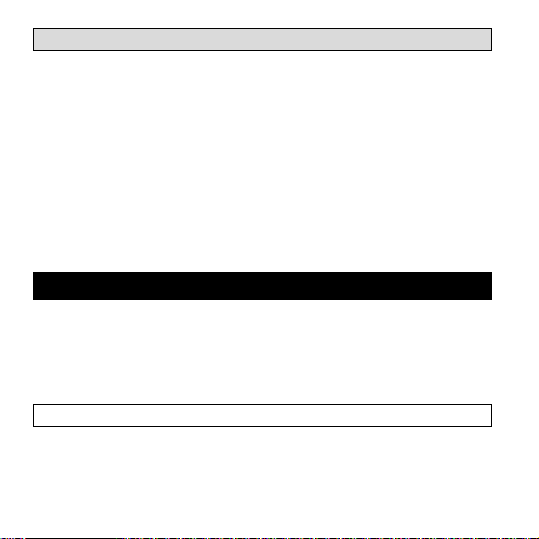
免責事項について
• 火災、地震、第三者による行為、その他の事故、お客様の故意または
過失、誤用、その他異常な条件下での使用による損害に関して、当社
は一切の責任を負いません。
• 本商品の使用または使用不能から生ずる付随的な損害(事業利益の損
失・事業の中断・記憶内容の変化・消失など)に関して、当社は一切の
責任を負いません。
• 使用説明書で説明された以外の使いかたによって生じた損害に関して、
当社は一切の責任を負いません。
• 接続機器との組み合わせによる誤動作などから生じた損害に関して、
当社は一切の責任を負いません。
安全上のご注意(必ずお守りください)
●ご使用の前に必ずこの「使用説明書」、特に「安全上のご注意」と「ボタン
型電池についてのご注意」をよくお読みの上、正しくお使いください。
●お読みになったあとは、いつでも見られるところに必ず保管してくだ
さい。
絵表示について
この使用説明書および製品への表示では、製品を安全に正しくお使いい
ただき、あなたや他の人々への危害や財産への損害を未然に防止するた
めに、いろいろな絵表示をしています。その表示と意味は次のようになっ
ています。内容をよく理解してから本文をお読みください。
3
Page 4

絵表示の例
4
この表示を無視して、誤った取り扱いをすると、人
危険
警告
注意
図の中に具体的な禁止内容(左図の場合は感電注意)が描かれてい
ます。
図の中や近くに具体的な禁止内容(左図の場合は分解禁止)が描か
れています。
中に具体的な指示内容(左図の場合は、電源プラグをコンセントか
ら抜け)が描かれています。絶対に従ってください。
が死亡するまたは重傷を負う危険が差し迫って生じ
る可能性があることを示します。
この表示を無視して、誤った取り扱いをすると、人
が死亡または重傷を負う可能性が想定される内容を
示しています。
この表示を無視して、誤った取り扱いをすると、人
が傷害を負う可能性が想定される内容および物的損
害のみの発生が想定される内容を示しています。
記号は警告・注意を促す内容があることを告げるものです。
記号は禁止の行為であることを告げるものです。
記号は行為を強制したり指示する内容を告げるものです。図の
Page 5

危険
● ボタン型電池を取り扱う際は、次のことを守ってください。
• 分解・改造しないこと
• 電極(+)と(−)を針金などの金属で接続しないこと
また、金属製のネックレスやヘアピンなどと、一緒に持ち運んだ
り、保管しないこと
• 火の中に入れたり、加熱しないこと
• クギをさしたり、カナヅチでたたいたり、踏みつけたりしないこと
• 充電しないこと
以上のことを守らないと、液もれ・発熱・発火・破裂・やけど・けが
をする恐れがあります。
警告
●ボタン型電池は乳幼児の手の届かないところで保管使用し
てください。
飲み込むと中毒を起こしたり、窒息する恐れがあります。
もし、ボタン型電池を飲み込んだときは、すぐに医師の治療を受け
てください(
● ボタン型電池を取り扱う際は、次のことを守ってください。
• 新しいボタン型電池と使ったボタン型電池を混ぜて使用しない
• 極性表示(+)と(−)を間違えて挿入しない
• 消耗しきったボタン型電池を入れたままにしない
以上のことを守らないと、液もれ・発熱・破裂・やけど・けがする
恐れがあります。
P.15をよくお読みください)。
➡
5
Page 6

警告
●ボタン型電池を使用・交換するときは、必ずCR2016を
お使いください。
それ以外を使用すると、液もれ・発熱・破裂・やけど・けがをする
恐れがあります。
●ボタン型電池の内部の液がもれたときには液に触れないで
ください。
接触禁止
やけどの恐れがあります。
もし、液が皮膚や衣服に付いたときには、すぐにきれいな水で洗い
流してください。
液が目に入ったときは、すぐにきれいな水で洗い、医師の治療を受
けてください。
注意
● 発熱物・発火物の近くでのご使用は避けてください。
発煙・火災の恐れがあります。
● 水・薬品・油などの液体に浸さないでください。
ショート・感電・火災の恐れがあります。
●自分で修理や改造、または分解しないでください。火災、
分解禁止
6
感電またはけがをする恐れがあります。
Page 7
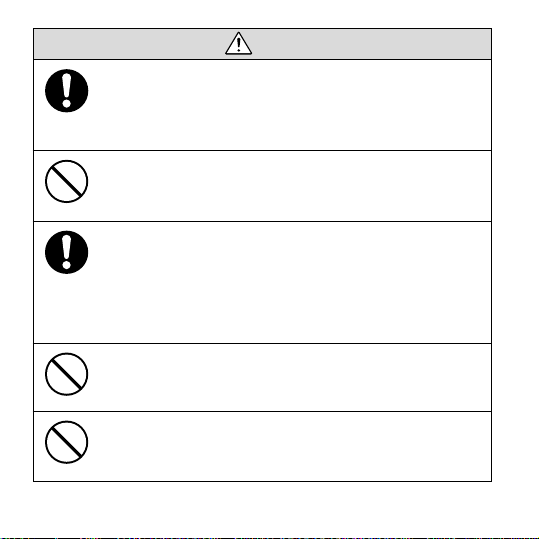
注意
●曲げたり、落としたり、強い衝撃を与えた場合は、お買い
求めの販売店または「お問い合わせ先」まで点検を依頼し
てください。
そのまま使うと、発煙・火災の恐れがあります。
● FD-A2のスマートメディア挿入口に異物などを入れないで
ください。
発煙・火災の原因となります。
●使用中に異常なにおいがしたり、異常音がしたり発煙した
ときは、すぐにパソコンの電源を切り、電源プラグをコン
セントから抜いてください。
そのまま使用すると、火災・故障の恐れがあります。
修理は、お買い求めの販売店または「お問い合わせ先」までご連絡
ください。
● FD-A2の表面にラベルやシールをはらないでください。
フロッピーディスク装置の中に落下してフロッピーディスク装置の
故障の原因となります。
● FD-A2の電池交換後は電池カバーを確実に閉めてください。
確実に閉めないと電池がフロッピーディスク装置内に落下して、液
もれ・発熱・発火・破裂する恐れがあります。
7
Page 8

内容物
フロッピーディスク
アダプター本体
(クリアケース付)
FD-A2セットアップディスク
(Windows
(Macintosh用) 各1枚
®95/98/Me用)
FD-A2プログラムディスク
ボタン型(リチウム)電池
(CR2016)2個
使用説明書(保証書付)1冊
■商標について
● MS-DOS、Windowsは、米国MicrosoftCorporationの米国およびその他の
国における登録商標です。
Windowsの正式名称は、MicrosoftWindowsOperatingSystemです。
● Macintosh、PowerMacintosh、漢字Talkは米国Apple Computer,Inc.の商
標です。
● FlashPathは、米国FischerInternationalSystemsCorporationの商標です。
● SmartMediaは(株)東芝の商標です。
● その他社名・商品名などは各社の商標または登録商標です。
■ラジオ、テレビなどへの電波障害についてのご注意
●本製品はクラスB情報処理装置(住宅地域またはその隣接した地域において使用
されるべき情報装置)で、住宅地域での電波障害防止を目的とした情報処理装置
等電波障害自主規制協議会(VCCI)基準に適合しています。しかし本製品をラジ
オ、テレビジョン受信機に近づけてお使いになると、受信障害の原因となること
があります。使用説明書に従って正しい取り扱いをしてください。
● この機器を飛行機や病院の中で使用しないでください。使用した場合、飛行機や
病院の制御装置などの誤動作の原因となることがあります。
8
Page 9

目 次
...................................................................................................
重 要
安全上のご注意
内容物
使いかた早わかり
正しくお使いいただくために
ボタン型電池の入れかた
スマートメディア
Windows
Windows
お使いになる前に
1.動作環境
2.NECPC-9821でWindows95をお使いの方へ
3.インストール
取り付け・取り外し(保管)
WindowsパソコンでFD-A2を使う
Macintosh
Macintosh
お使いになる前に
1.動作環境
2.インストール
MacintoshでFD-A2を使う
主な仕様
保証書とアフターサービス
....................................................................................
...................................................................................................
................................................................................
..........................................................
.................................................................
TM
の入れかた
.........................................................................
..............................................................................
.......................................................................
.........................................................................
..............................................................................
.......................................................................
............................................................................................
.......................................................
........................................................
..........................................
......................................................
..............................................................
........
10
12
13
16
17
18
19
20
23
25
34
34
38
39
48
51
2
3
8
WindowsMacintosh
9
Page 10

FD-A2
FLOPPY DISK ADAPTER用
ディスク
使いかた早わかり
電池を
入れます
電池カバー
CR2016
(➡P.13参照) Windows (➡P.17参照)
10
ソフトウェアを
インストールします
Macintosh (➡P.34参照)
Page 11

撮影後の
スマートメディアを
FD-A2に入れます
(➡P.16参照) Windows (➡P.25参照)
*本製品は、スマートメディア内の画像をパソコンのハードディスク
などにコピーするためのものです。
画像を開くには別途アプリケーションソフトウェアが必要です。
画像を
取り込みます
Macintosh (➡P.39参照)
11
Page 12

正しくお使いいただくために
■データ保持について
●下記の場合、スマートメディアに記録したデータが消滅(破壊)するこ
とがあります。記録したデータの消滅(破壊)については、弊社は一切
その責任を負いませんのであらかじめご了承ください。
1. お客様または第三者がスマートメディアやFD-A2の使いかたを
誤ったとき
2. スマートメディアやFD-A2が静電気・電気的ノイズの影響を受け
たとき
3. FD-A2へアクセス(記録動作・消去動作・初期化動作・再生動作)
中に、FD-A2を取り出したり、機器の電源を切ったとき
●大切なデータは別のメディア(MOディスク、フロッピーディスク、
ハードディスクなど)にコピーすることをおすすめします。
● 本書はパーソナルコンピュータ(以下パソコン)とOSの使用方法に関
する基本的な知識をお持ちになっていることを前提として書かれてい
ます。
パソコンとOSの基本的な使用方法については、それぞれに付属のマニュ
アルをご覧ください。
12
Page 13

ボタン型電池の入れかた
電源としてリチウム電池「CR2016」を2個使用します。
■リチウム電池の寿命について(常温使用での目安です)
スマートメディア 連続読み込み 連続書き込み
5V動作品 約2.4時間 約1.4時間
3.3V動作品 約10時間 約5.5時間
(SANYOまたはmaxell製のCR2016を使ったときのデータです)
①電池カバーを反時計方向に回して開きます。
FD-A2を水平なところに置き、指の先で電池カバー上面のミゾを押した
まま、電池カバーが「カチッ」というまで反時計方向に回してください。
②ボタン型電池CR2016の+面を上にして入れます。
電池カバー
CR2016
13
Page 14
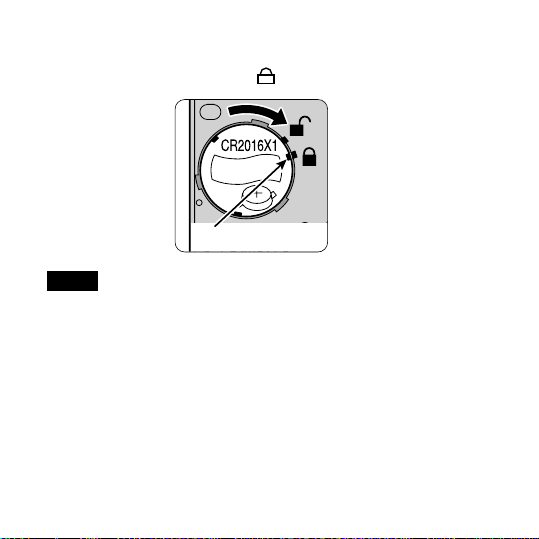
③電池カバーを元に戻し、指の先で電池カバー上面のミゾを押したまま、
時計方向に回してください。
電池カバーのマークがFD-A2の マークに合うまで回してください。
電池カバーのマーク
• 電池を交換するときは、常に二つ同時に交換してください。
ご注意
• ボタン型電池はメーカーによって寿命の差が大きいので、電池を
使用・交換するときは、同梱品、またはSANYOまたはmaxell製
のCR2016をおすすめします。
14
Page 15

ボタン型電池についてのご注意
本製品は、ボタン型(リチウム)電池CR2016を使っています。
●ボタン型電池は+極と−極を正しく入れてください。
●ボタン型電池は、誤って飲み込むことのないよう、FD-A2および
電池は特に幼児の手の届かないところに置いてください。万一、電
池を飲み込んだ場合には、ただちに医師に相談してください。
●真夜中など、お近くの医師に相談できない場合には、下記に電話し
て指示を受けてください。
[毒性などに関するお問い合わせ先]
(財)日本中毒情報センター(24時間受付)
大阪中毒 110番 電話 06-6871
つくば中毒 110番 電話 0298-52
●接触不良を防ぐため、使用する前に電池を乾いた布でよくふいてく
ださい。
●金属製のピンセットなどで電池をつかまないでください。ショート
する危険があります。
●分解、加熱、充電したり、ショートさせたり、火の中に入れたりし
ないでください。破裂するなどの危険があります。また、捨てると
きは燃えないゴミとして、適宜、処理してください。
-
9999
-
9999
15
Page 16

スマートメディアTMの入れかた
①FD-A2を裏面にして、図のように、スマートメディアをカードホル
ダーにゆっくりと半分まで入れます。
カードホルダー
スマートメディアは、裏返しでも前後を逆にしても入れることがで
ご注意
きますが、カードとして認識されません。必ず、正しい向きに入れ
てご使用ください。
② 指のはらでスマートメディアの後端を押して、カードホルダーにゆっ
くりと確実に奥まで押し込んでください。
A
■スマートメディアの取り出しかた
上のイラストのAの部分から出ているスマートメディアをつまみ、ゆっ
くりと引き出します。
16
Page 17

Windows
FD-A2は通常の3.5インチフロッピーディスクドライブを搭載するパソ
コンで使用することを目的としたアダプターです。
スマートメディアをFD-A2に挿入して、フロッピーディスクドライブに
差し込むだけでスマートメディア内のデータのパソコンへの読み込み、
パソコンからスマートメディアへのデータの書き込みができます。
FD-A2をご使用の際には、セットアップディスクの中の「Readme.txt」
の内容をあわせてご確認ください。
ID付きスマートメディアをご使用の場合、画像データの記録・読み
ご注意
込みは可能ですが、SolidAudioなどのソフトウェアからの書き込み
には対応していません。
お使いになる前に
Windows
17
Page 18

1.動作環境
フロッピーディスクドライブは1. 44MBをサポートしている必要があります。
○スマー ト メディ ア:2MB,4MB,8MB, 16MB,32MB, 64MB,128MB
○コンピュータ: IBMPC/AT互換機(DOS/V機)
○CPU: i486以上または、Pentium以上
○OS: IBMPC/AT互換機(DOS/V機)の場合
Windows95
Windows98/98SE
ご注意
18
(5Vまたは3.3V)
NECPC-9821シリーズ
Windows95/98/98SE/Me(日本語版)
NECPC-9821シリーズの場合
Windows95/98/98SE
OSのバーション PC-9821 IBMPC/AT互換機
4.00.950
4.00.950a
4.00.950B/C
WindowsMe
P.19をご覧ください。
動作対象外
P.20の3.イ ンストール
にすすんでください。
• 1.44MBを超える大容量フロッピーディスクドライブ(HiFDなど)
はサポートしていません。
• 本製品はPCカード経由や、USB経由で接続されるフロッピーディ
スクドライブでは使用できません。
• 下記のパソコンでは動作いたしません。
シャープ製 :PC-A435/A445/A445H/A455シリーズ、
MN-7030/7150/7230/7250/7350シリーズ、
MN-5400/5500シリーズ(平成13年2月現在)
Page 19

2.NECPC-9821でWindows95をお使いの方へ
■インストールを行う前に
インストールを行う前に、お使いのWindows95のバージョンをご確認
ください。
IBMPC/AT互換機(DOS/V機)をお使いの場合は、確認の必要はありま
せん。
バージョンの確認は、以下の手順で行ってください。
スタート
① ボタンを押して[設定]―[コントロールパネル]を選択し
て「コントロールパネル」を起動してください。
②「コントロールパネル」ウィンドウの中の「システム」アイコン(絵表示)
をダブルクリックしてください。
③表示された[情報]タグの
システム:の欄をご覧ください。
■バージョンが「4.00.950」または「4.00.950a」の場合
セットアップディスクにてソフトウェアのインストールを行う前に、フ
ロッピーディスクドライバのアップデートモジュール(Windows95版)
を入手してアップデート(最新のものに更新すること)を行ってください。
このモジュールはNIFTYSERVE〈NECinformationCenterForum〉
またはPC-VAN〈NECパソコン情報〉のページからダウンロードできます
(NIFTYSERVE、PC-VANへは別途入会が必要となります)。
このアップデートを行ったあと、セットアップディスクにてソフトウェア
のインストールを行ってください(別紙にアップデートモジュールの詳
しい入手方法についてお知らせしています)。
Windows
19
Page 20

■バージョンが「4.00.950B」(OSR2)以降、並びにWindows
98/98SEの場合
フロッピーディスクドライバのアップデートモジュールによるアップデー
トは必要ありません。ソフトウェアのインストールを行ってください。
3.インストール
■他のすべてのアプリケーションを終了させる
タスクバー上から、アプリケーションの表示がなくなるまで、他のアプ
リケーションソフトウェアを終了してください。
タスクバー上のアプリケーションソフトウェアの表示をマウスの右ボタ
ンでクリックし、開いたメニューの「閉じる」をクリックすると、アプ
リケーションソフトウェアが終了します。Windows95の場合には、下
図のようになります。
インストールの途中で「---.dllが見つかりません」などのメッセージ
ご注意
が表示された場合には、上記の手順では終了できなかったアプリ
ケーション(スクリーンセーバーなど)がありますので、プログラム
の強制終了を行ってください。強制終了の方法については、お使い
のパソコンとOSの使用説明書をご覧ください。
20
Page 21

■インストールを行う
1 FD-A2セットアップディスク(Windows用)をフロッピーディスク
ドライブに挿入してください。
2「マイコンピュータ」のアイコン(絵表示)をダブルクリックして開い
てください。
3「マイコンピュータ」ウィンドウが開きますので、その中の「3.5
インチFD」のアイコンをダブルクリックして開いてください。
4「Setup.exe」のアイコンをダブルクリックして開きます。
Windows
21
Page 22

5 その後、表示されるメッセージに従って、インストールをすすめてく
ださい。
• インストールが始まると、このウィンドウが表示されます。
6 インストールが完了すると、コンピュータの再起動を促すウィンドウ
が表示されます。ソフトウェアを有効にするために必ずセットアップ
ディスクを取り出して、 ボタンをクリックし、コンピュータを
再起動してください。
7 再起動後、タスクバーの端に下記のようなフロッピーディスクの形の
アイコンが現れれば、インストールは成功です。
22
OK
Page 23

取り付け・取り外し(保管)
■取り付け
FD-A2をフロッピーディスクドライブに装着する前に、上部中央の長方
形(表面の黒い部分と裏面のくぼみの部分)にごみやほこりが付着してい
る場合は、よくふき取ってください。
スマートメディアが正しく装着されたFD-A2を通常のフロッピーディス
クと同じように、フロッピーディスクドライブに挿入してください。その
あと、「マイコンピュータ」アイコンの中の「3.5インチFD」アイコンを
ダブルクリックするなどして、通常のフロッピーディスクと同じように
FD-A2がご使用になれます。
電池寿命を延ばすためには、アクセス時以外はFD-A2は常にフロッ
ご注意
ピーディスクドライブから抜いた状態にしてください。
Windows
23
Page 24

■取り外し(保管)
FD-A2をフロッピーディスクドライブから抜き取ったあとは、必ずスマー
トメディアを取り外した状態で、付属のハードケースに入れて保管して
ください。
使用しないときはFD-A2をフロッピーディスクドライブの中に入れたま
まにしないでください。フロッピーディスクドライブが故障する恐れが
あります。
スマートメディアにライトプロテクトシールをはっても、FD-A2
ご注意
では書き込み禁止を認識しません。これにより、誤ってデータを消
したり、上書きしないよう注意願います。
● シャットダウン機能 ●
FD-A2は電池寿命を延ばすために、フロッピーディスクドライブに
装着した状態で約5分間アクセスがない(使用されない)場合には、自
動的に電源をOFFにします。
この状態では、スマートメディアに対して読み書きができません。こ
の場合には、FlashPathステータスモニターでご確認ください。
「現在までこのシステムではFlashPathを検知しておりません。」のメッ
セージになっているときには、FD-A2を抜き差ししたあと、続けてご
使用ください。
24
Page 25

WindowsパソコンでFD-A2を使う
1.画像(ファイル)を取り込む
①まず、パソコン側に画像を保存する場所を作成します。「マイコン
ピュータ」をダブルクリックして開き、ハードディスクのドライブ
「C:」をダブルクリックして開きます。ドライブ名はお使いのパソコン
によって変わりますので、詳しくはお使いのパソコン、または
Windowsの使用説明書をご覧ください。
②ハードディスクの内容が表示されますので、新しいフォルダを作成し
ます。メニューバーから「ファイル(F)」→「新規作成(W)」→「フォル
ダ(F)」を選択し、現れた「新しいフォルダ」で適当な名前を入力します。
これで画像を保存する場所(フォルダ)が作成されました。
③FD-A2にデジタルカメラで撮影したスマートメディアを正しく入れま
す。(
P.16)
➡
Windows
25
Page 26

④FD-A2をパソコンのフロッピーディスクドライブに挿入します。
(
P.23)
➡
⑤「マイコンピュータ」をダブルクリックして開き、「3.5インチFD」
をダブルクリックして開きます。
⑥画像が入っているフォルダが表示されますので、さらにこのフォルダ
をダブルクリックして開きます。表示された「DSCF
などのファイルが画像のファイルになりますので、取り込みたいファ
イルを選択し、このファイルを手順②で作成したフォルダにドラッ
グ&ドロップ(マウスの左ボタンを押したまま移動してコピー先のフォ
ルダの上でボタンを離す)します。
⑦スマートメディア内の画像データが、パソコンのハードディスクにコ
ピーされます。
⑧手順②で作成したフォルダをダブルクリックして開いて、手順⑥で転
送したファイルと同じ名前のファイルがあることを確認してください。
これで、パソコンへの取り込みが完了しました。
なお、パソコンに取り込んだ画像の表示には、市販のJPEG対応画像
閲覧ソフトウェアなどをご使用ください。
⑨コピーが終了したら、FD-A2をフロッピーディスクドライブから取り
出します。
*ここで説明した方法は、FD-A2を使用してパソコンに画像ファイルを
取り込む方法の一例です。ファイルの転送方法にはいろいろなやり方
があります。詳しくは、お使いのパソコン、またはWindowsの使用説
明書をご覧ください。
26
XXXX.JPG」
Page 27

*ここでの説明は、フジフイルムFinePix6800Zで撮影された場合のフォ
ルダ/ファイルの名前になっています。これらの名前やフォルダ階層は、
ご使用のデジタルカメラによって異なります。
○本製品には画像を表示するソフトウェアは付属していません。
パソコンに取り込んだ画像の表示には、市販のJPEG対応画像閲覧ソフ
トウェアなどが必要です。
ドラッグ&
ドロップ
○FinePix700,FinePix500,CLIP-IT50,
DS-250HDをお使いのお客様へ
これらのカメラでフォーマットした
64MBスマートメディアへは、パソコン
からの書き込みはできません(パソコン
への読み込みのみ可能)。
Windows
27
Page 28

2.フォーマットユーティリティを使用してのスマー
トメディアのフォーマット(初期化)方法
フォーマッ ト(初期化)を行うと記録済みの全データが消去されます。
通常この操作を行う必要はありません。
①フォーマットするスマートメディアをFD-A2に挿入してください。
②FD-A2をフロッピーディスクドライブに挿入してください。
スタート
③ ボタンをクリックし、[プログラム]→[FlashPath]→
[SmartMediaFormat]の順にメニューを選択してください。
④新たなウィンドウが開き、スマートメディアのフォーマットを開始す
る準備ができたら、 を押してください。
⑤[スマートメディアのデータはすべて消去されます。続行しますか?]
というメッセージが出たら、 を押してください。
⑥[スマートメディアの初期化を完了しました ]というメッセージが出た
OK
ら、 を押したあと、ウィンドウ右上角の ボタンをクリック
して終了してください。
• フォーマットの途中で本製品を抜くと、メディアが使用できなく
ご注意
28
なりますので、絶対におやめください。
• これは「大容量フロッピーディスク」としてお使いになる場合の
作業です。スマートメディアをカメラで使用するときは、必ずカメ
ラでスマートメディアの初期化(フォーマット/イニシャライズ)を
行ってください。
• 低バッテリー状態(リードオンリー;読み込みのみ可能な状態)では、
フォーマットユーティリティでフォーマットした場合に、「スマートメ
ディアが異常です(オペレーションエラー)」というエラーメッセー
ジが表示され、フォーマットできません。
電池を新しい物に入れ替えてからご使用ください。
OK
はい
×
Page 29

3.FlashPathステータス監視プログラムを使用する
FlashPathステータス監視プログラムFLASHSTAT.EXEとは、Flash
Pathの動作状態を表示するプログラムです。
Flashstat.exe
• FLASHSTAT.EXEを起動してステータスウィンドウを呼び出したい場
合は、タスクバーのアイコン(絵表示)をクリックしてください。
■ステータスウィンドウの画面構成は
バージョン情報ステータスアイコン
ステータスメッセージフロッピーアイコン
ステータスウィンドウの表示は、FD-A2にアクセスしたときに、更新され
ます。FD-A2をフロッピーディスクドライブに入れただけでは、表示は変
わりません。「マイコンピュータ」アイコンの中の「3.5インチFD」アイコン
をダブルクリックするなどの操作を行ってください。
Windows
29
Page 30

■ステータスアイコン
ステータスアイコンでは、エラーを検出した部分の状況に合わせて信号
のアイコンが変わります。
• ス
テータス
青:正常
赤:異常(メディア無し、メディア異常など)
スマートメディアの挿入状態を示します。
• バッテリー状態 電池の消耗を示します。
青:正常
黄:低バッテリー状態(リードオンリー)
赤:バッテリー残量不足
ウィンドウの中のメッセージの詳細については、本ソフトウェアをインス
トールしたドライブの中の「Smartdsk」フォルダ内の「Flash」フォルダ内
の「Readme.txt」の内容をご覧ください。
30
Page 31

アンインストール
ご使用のパソコンで、FD-A2を使用されなくなった場合、以下の
手順でソフトウェアをアンインストールしてください。
通常、このアンインストール手続きは必要ありません。
ご注意
アンインストールをするとFD-A2は認識されなくなります。
■アンインストール方法
パソコンから本ソフトウェアをアンインストールする場合は、以下の
手順に従ってください。
① ボタンをクリックし、[設定]→[コントロールパネル]の
スタート
順にメニューを選択してください。
②[コントロールパネル]のフォルダが開いたら、「アプリケーションの
追加と削除」をダブルクリックして開きます。
③「インストールと削除」内の「FlashPath」を選択し「追加と削除」の
ボタンを押します。
④画面上に表示される指示に従って、ソフトウェアのアンインストー
ルを行ってください。
OK
⑤ ボタンをクリックしてパソコンを再起動してください。
FlashPathドライバ(ここでアンインストールしたソフトウェア)
をメモリ上から削除するために、必ず再起動してください。
Windows
31
Page 32

FD-A2を入れて こんなメッセージが出るときは!
¡「今すぐフォーマットしますか」
とメッセージが出る場合
● 電池が正しく入っていません。(➡P.13)
● 電池が消耗しています。(
● ドライバがインストールされていません。(
● 使用不可なインターフェイスで接続されています。または、使用
不可能なドライブです。(
(PCカード経由、HiFD、LS-120など)
●FD-A2がシャットダウンになっています。(
32
➡
➡
P.13)
➡
P.18)
➡
P.17)
P.24)
Page 33

™「スマートメディアにアクセスできません」
とメッセージが出る場合
● スマートメディアが正しくセットされていません。(➡P.16)
Windows
33
Page 34

Macintosh
このアプリケーションは、FlashPathフロッピーディスクアダプター
FD-A2(以下FD-A2)からパソコンへ画像などのデータを読み込むため
の読み込み専用アプリケーションソフトウェアです。書き込みはできま
せん。
なお、FD-A2をご使用の際には必ずプログラムディスクの中の、「お読み
ください」を合わせてご確認ください。またMacintoshの操作についての
詳細は、Macintoshに付属しているマニュアルをご覧ください。
FD-A2をフロッピーディスクドライブに装着する前に、上部中央の長方
形(表面の黒い部分と裏面のくぼみの部分)にごみやほこりが付着してい
る場合は、よくふき取ってください。
お使いになる前に
1.動作環境
FD-A2を使用するためには下記のハードウェア、ソフトウェア環境が
必要となります。
○スマートメディア:2MB,4MB,8MB,16MB,32MB,64MB,128MB
(5Vまたは3.3V)
○PowerPC601以上のCPUを搭載した PowerMacintosh
○標準インターフェースに接続されたApple社純正の3.5"フロッピー
ディスクドライブ(スーパードライブ仕様)
*上記以外のフロッピーディスクドライブは使用できません。
○OS:MacOS7.6.1〜9.1
○メモリ容量:実行時に5MB以上の空き容量が必要です。
34
Page 35

○ハードディスク容量:実行時に32MB以上の空き容量が必要です。
Macintoshに直接接続されているハードディスクのみが利用可能
です。ネットワークを介しての利用はできません。
○システム設定:
「仮想メモリ」は実装メモリの2倍(推奨)/「ディスクキャッシュ」は
出荷時の標準値(推奨)/「RAMディスク」はオフ(推奨)
MacOS8.1以前の場合
ご使用にあたっては、必ずPC Exchangeを『切』にしてお使いくだ
さい。
MacOS8.5/8.6/9.0/9.1の場合
(制限事項がありますので、本書をよくお読みの上お使いください。)
ご使用にあったては、必ずFile Exchangeを無効にしてお使いください。
• 機能拡張/コントロールパネル/そのほかのユーティリティを併
ご注意
用する場合、正常に動作しないことがあります。
• ネットワークなど通信環境が有効な状態での利用は、正常に動作
しないことがあります。
• 下記のパソコンでは動作しません。
PowerBook5300シリーズ
Macintosh
35
Page 36

「PCExchange」を『切』にする手順 (MacOS8.1以前の場合)
アップルメニューの中の「コントロールパネル」から、「PC Exchange」
を選択します。表示されたダイアログウィンドウの入切スイッチで、『切』
を選択します。『切』に設定後、再起動の必要はありません。
DOSフォーマットのディスクを使用するときには、本アプリケーション
を終了し、「PCExchange」を『入』にしてください。
「PCExchange」はMacintosh起動ごとに設定が『入』になります
ご注意
ので、FD-A2をお使いの場合は上記操作を再度行ってください。
36
Page 37

「FileExchange」を無効にする手順
アップルメニューの中の「コントロールパネル」から、「機能拡張マネー
ジャー」を選択します。表示されたダイアログウィンドウの中から「File
Exchange」を探し出し、チェックボックスのチェックを外します。
その後、再起動させてください。
この設定を実施すると、DOSフォーマットのディスクが読み書きでき
ご注意
なくなります。DOSフォーマットのディスクを使用する場合は、上記
手順で「FileExchange」を有効に設定し、再起動してください。
(MacOS8.5/8.6/9.0/9.1の場合)
Macintosh
37
Page 38

2.インストール
①FD-A2プログラムディスクをフロッピーディスクドライブに挿入して
ください。
②Finder上でFD-A2セットアッ プディスク内のFlashPathデータ読み込み
アプリケーションReadFlashPath(以下[ReadFlashPath])をドラッ
グ&ドロップでハードディスクにコピーしてください。
《ReadFlashPathアイコン》
③以上で、アプリケーションのインストールは終わりです。
-
• FD
ご注意
38
A2では「フロッピーディスクの初期化」は使用できません。
• 上記[ReadFlashPath]をハードディスクに複数コピーすること
はおやめください。操作の手違いから同時に実行されるような状
態になると、FD-A2やスマートメディアを破壊する可能性が生じ
ます。
• ネットワークを介した利用はできません。
Page 39

MacintoshでFD-A2を使う
以下の手順に従って[ReadFlashPath]を操作して、FD-A2に挿入され
ているスマートメディアのデータをMacintoshのハードディスクに保存
します。
①Finder以外のアプリケーションが起動していないことを確認してくだ
さい。
• 他のアプリケーションが起 動している場合は、すべて終了させてく
ださい。
•「PC Exchange」を『切』にしてから操作を開始してください。
(
P.36)(MacOS8.1以前の場合)
➡
•「FileExchange」を無効に設定してください。(MacOS8.5/8.6/
9.0/9.1の場合)(
②コピーされた[ReadFlashPath]をダブルクリックして起動してくだ
さい。
③起動が完了するとメニューバーが[ReadFlashPath]のメニューバー
に切り換わります。
④「ファイル」メニューから「FlashPathから読み込み...」を選択してくだ
さい。
➡
P.37)
Macintosh
《ファイルメニュー》
39
Page 40

⑤FD-A2の挿入を促すダイアログウィンドウが表示されたら、スマート
メディアが正しく装着されたFD-A2をフロッピーディスクドライブに
挿入してください。
デスクトップ上にはフロッピーディスクのアイコンは表示されません。
《FlashPathリクエストダイアログ》
⑥FD-A2が挿入されたことを認識すると、スマートメディアなどの状態
確認のため、FD-A2との通信を開始します。
《FlashPath通信中ダイアログ》
⑦スマートメディアの中のフォルダが表示されたら、DSCFxxxx.JPGな
どのようなファイル名が現れるまで、順次フォルダを開いてください。
目的のフォルダを選択し「開く」ボタンをクリックします。ファイル名
の一覧が表示されます。ここではフジフイルムFinePix6800Zで撮影
された場合のフォルダ/ファイル名を例に説明しています。
40
Page 41

ただし、以下のカメラで撮影された場合は、サムネイルの表示ができま
せん。
DS-7,DS-8,DS-10,DS-10S,DS-20,DS-30
ダイアログウィンドウを表示したまま、5分以上放置するとFD-A2
ご注意
がシャットダウンモードに移行し、以後の処理でイジェクトになり
ます。スマートメディアの中にファイルがないときは、そのまま
イジェクトされます。
⑧ファイルを転送するには以下の2つの方法があります。
• 選択したファイルだけの転送を行う場合:
ファイルを選択して「開く」ボタンをクリックします。(
➡
P.42)
• すべてのファイルを転送する場合:
「全ファイル」ボタンをクリックします。(
➡
P.43)
Macintosh
41
Page 42

■「開く」ボタンをクリックしたとき
*保存先を指定するダイアログウィンドウが表示されます。
保存先のフォルダを選択し、必要ならば新しいファイル名を入力して
ください。「保存」ボタンをクリックすると指定先への保存が開始され
ます。
《ファイル名入力ダイアログ》
フォルダを新規作成するときは、「新規」ボタンをクリックしてくださ
い。新規作成のためのダイアログウィンドウを表示します。
*「保存」ボタンがクリックされた時点で、同じ名前(ディスク、フォル
ダ)のファイルがすでに存在していたならば、置き換えるかどうかを
問い合わせてきます。「入れ換え」ボタンをクリックするとファイルを
新しいデータで置き換えます。
「キャンセル」ボタンをクリックすると、ファイル名をもう一度入力し
直すように、元のファイル名を入力するダイアログウィンドウの状態
に戻ります。
42
Page 43

《ファイル入れ換え確認ダイアログ》
ここまでの作業が終わったらP.44の⑨へ進んでください。
■「全ファイル」ボタンをクリックしたとき
*保存先を指定するダイアログウィンドウが表示されます。保存先の
フォルダを選択し、「(保存先フォルダ名)を選択」ボタンをクリックす
ると指定先への保存が開始されます。
保存先フォルダ名
が表示されたら
《フォルダ選択ダイアログ》
ここをクリック
Macintosh
43
Page 44

* 保存先のフォルダの中に、転送するスマートメディアと同じ名前のフ
ァイルがすでに存在していたら、置き換えるかどうかを問い合わせて
きます。「入れ換え」ボタンをクリックすると同名のファイルを新しい
データで置き換えます。「キャンセル」ボタンをクリックすると、その
ファイルを転送しません。
《ファイル入れ換え確認ダイアログ》
Macintosh上のファイル(フォルダ)がプロテクトされている場合、
ご注意
置き換えはできません。
⑨FD-A2と通信してファイルをMacintoshに取り込んだあと、FD-A2
がフロッピーディスクドライブからイジェクトされれば、保存は成功
です。
44
Page 45

• これまでの操作中にMacintoshの「再起動」や「システム終了」を
ご注意
行ったり、他のアプリケーションに切り換えて動作させるような
ことは行わないでください。またモニターの色数などのシステム
構成を変更したり、他のコンピュータからのネットワークでの通
信なども行わないでください。
-
• FD
A2のデータの読み取り中は絶対にアプリケーションを強制終
了しないでください。FD-A2が取り出せなくなる可能性がありま
す。もしFD-A2が取り出せなくなった場合には、一度アプリケー
ションを実行し、「ファイル」メニューの「FlashPathから読み込
み...」を選択し、表示されたダイアログウィンドウの「キャンセル」
ボタンをクリックしてください。多くの場合この操作でFD-A2は
イジェクトされます。
-
• FD
A2で保存したファイルまたはエイリアスなどから
[ReadFlashPath]を起動すると、[ReadFlashPath]が複数立
ち上がることがありますのでおやめください。
⑩データの取り込みが終わりましたら、「ファイル」メニューから「終了」
を選択して、アプリケーションを終了してください。
■画像を開くには
Macintoshパソコンに取り込んだ画像の表示には、市販のJPEG対応
画像閲覧ソフトウェアなどが必要です。
Macintosh
45
Page 46

FD-A2を入れて こんなメッセージが出るときは!
¡ DOSフロッピーアイコンが表示される場合
名称未設定
●「PCExchange」が『入』になっています。
コントロールパネルから「PCExchange」を開き、『切』に設定変
更してください。(
このような状態になったときは、アプリケーション
「ReadFlashPath」を終了させた後DOSフロッピーアイコンを
「ゴミ箱」へ捨ててください。
DOSフロッピーアイコンを絶対にダブルクリックしないでくだ
さい。
46
➡
P.36)
(MacOS8.1の場合)
Page 47

™「ディスク読取不能」メッセージが出る場合
続けるボタンで
FD-A2イジェクト
●アプリケーション[ReadFlashPath]が起動していません。
まず「取り出し」ボタンをクリックしてFD-A2をイジェクトし、
アプリケーション[ReadFlashPath]を起動して、ファイルメ
ニューから「FlashPathから読み込み...」を選択し、FD-A2を挿
入してください。(
P.39〜P.40)
➡
Macintosh
47
Page 48

主な仕様
形式 スマートメディア用フロッピーディスクアダプター
スマートメディアに使用することにより、フロッピー
ディスクとして使用可能
適合する 2MB,4MB(5V,3.3V動作品)
スマートメディア 8MB,16MB,32MB,64MB,128MB(3.3V動作品)
ただし、Macintoshでは読み込み専用です。Windows
でも次の当社製カメラでフォーマットされた64MB品に
は、パソコンからの書き込みはできません。
FinePix700,FinePix500,CLIP-IT50,DS-250HD
使用条件 温度
+10〜+40℃ 湿度20〜80%以下(結露しないこと)
外形寸法 90mm×3.3mm×94mm(幅/高さ/奥行き)
質量 約35g
* 仕様・性能は予告なく変更する場合がありますのでご了承ください。
使用説明書の記載の誤りなどについての補償はご容赦ください。
* フロッピーディスクアダプター用のソフトウェアは、予告なく更新される場合が
あります。
最新ソフトウェアについての情報は、下記ホームページをご覧ください。
http://www.fujifilm.co.jp/download/index.html
48
Page 49

製品保証規定
1. 保証の内容
ご購入後1年以内に、万一この製品
が故障したときは、この保証書を添
えてお買上げ店または弊社サービス
ステーションにお届けください。無
料で修理いたします。なお、お届け
いただく際の運賃などの諸費用は、
お客様にてご負担願います。また、
お買上げ店と弊社間の運賃諸掛かり
につきましては弊社で負担いたしま
すが、特にお急ぎの場合などで通常
の輸送方法と異なる方法をとった場
合(定期便以外を使用した場合)は一
部ご負担いただく場合があります。
2. 次の場合は保証期間中でも上記
保証規定は適用されません(修理可
能の場合は有料で修理をお引き受け
します)。
イ.修理ご依頼の際、保証書の提示また
は添付のない場合。
ロ.弊社サービスステーション以外で分
解、修理されたもの。
ハ.火災、地震および風水害などの天災
による損傷、故障。
ニ.お取扱い上の不注意(使用説明書以
外の誤操作、落下、衝撃、水掛かり、
砂・泥の付着、機器内部への水・
砂・泥の入り込みなど)、保管上の
不備(高温多湿やナフタリン、しょ
うのうの入った場所での保管など)、
お手入れの不備(かび発生など)によ
り生じた故障。
ホ.本体に付帯している付属品類。
ヘ.一般家庭用以外(例えば、業務用の
1
.の
長時間使用、船舶への搭載)に使用
された場合の故障および損傷。
ト.故障の原因が本製品以外(電源、ほ
かの機器など)にあって、それを点
検、修理した場合。
チ.前記以外で弊社の責に帰すことので
きない原因により生じた故障。
リ.使用説明書に記載外の操作により生
じた損害、および記録されたデータ
が正常に保存・呼び出しができない
ことによって発生した損害などの付
属的損害の保証については、当社は
一切その責任を負いませんのであら
かじめご了承ください。
3. 本製品に対する保証は前記の範囲に
限られます。本製品の故障に起因す
る付随的損害(撮影に要した諸費用、
撮影によって得るであろう利益の喪
失、精神的な損害など)の補償には応
じかねます。
4. 本保証書は日本国内においてのみ有
効です。
THISWARRANTYISVALIDONLYINJAPAN.
■ご注意
1. 本保証書は前記の保証規定により無
料修理をお約束するもので、これによ
りお客様の法律上の権利を制限する
ものではありません。
2. 本保証書の表示についてご不明な点
は弊社営業所、サービスステーショ
ンにお問い合わせください。
●本保証書は紛失されても再発行いたしません。
49
Page 50

保証書
50
お
客
様
持込
型
名
保
証
期
間
ご
住
所
お
名
前
FD-A2B
お買上げ日
本 体
電話
ふりがな
年月日
1
年
様
お買上げ店住所・店名
電話
本書は、本書記載内容で無料修理を行うこ
とをお約束するものです。お買上げ日から
左記期間中故障が発生した場合は、商品と
本書をお買上げの販売店もしくは使用説明
書に記載した弊社サービスステーションに
ご持参ご提示の上、修理をご依頼ください。
裏面をご覧ください
保証責任者
履行者
〒106-8620 東京都港区西麻布2-26-30
TEL03-3406-2111
